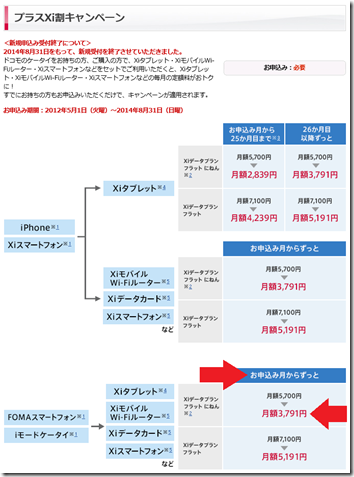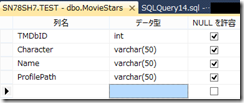HP ENVY 17 r000 のファンクションキー割り当て機能をWindowsデフォルトにする

工場出荷状態ではファンクションキーにHP独自の機能が割り当てられています。 例えば f5 はキーボードバックライトのON/OFF。f10 は再生の一時停止のようにです。 日本語入力で、かな-カナ、半角-全角-英数の切り替えをファンクションキーで実行することが身に沁みている私にとって、このHP独自の機能割り当ては長らく苦痛でした。 苦痛に耐えしばらく我慢でしていましたがいよいよ耐えられなくなり設定を変更しました。 UEFIを起動しBIOS設定に入ります。かなり古臭いメニューです。 System Configration の Action Keys Mode が Enabled だとHP独自機能がファンクションキーに割り当てられます。これが工場出荷状態です。DisabledにするとHP独自機能が無効になるのでファンクションキーの機能割り当てはWindows標準となります。 HP独自機能をファンクションキーから呼び出す場合は、fn キーを押して(または押しながら)ファンクションキーを押します。